Schalten Sie die optimierte Batterie auf Ihrem iPhone aus
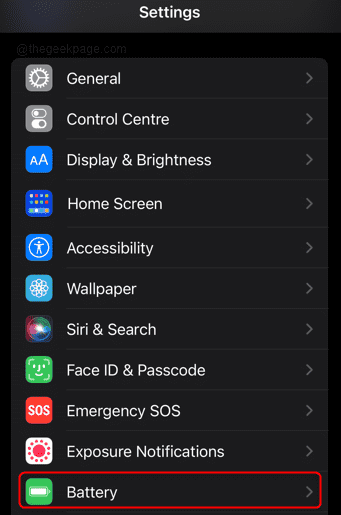
- 1122
- 289
- Tamina Liebach
Das iPhone von Apple ist ein Branchenstandard, wenn es um verschiedene Funktionen geht. Eine davon ist die optimierte Batterie -Ladefunktion, die für viele Telefonbenutzer der Traum sein kann. Wenn die Benutzer zum ersten Mal ihr iPhone oder ein Upgrade auf iOS 13 oder später einrichten, wird eine optimierte Aufladung standardmäßig aktiviert. Wenn die optimierte Batterie -Ladefunktion aktiviert ist, kann Ihr iPhone gelegentlich das Laden nach 80% verzögern. Apple setzt maschinelles Lernen auf dem Gerät ein, um Ihre täglichen Ladegewohnheiten zu verstehen, und schaltet sich nur ein optimiertes Batterielading ein, wenn Ihr iPhone damit rechnet. Dies zielt darauf ab, die Abnutzung Ihres iPhone-Akkus zu senken und ihm ein dauerhaftes Leben zu verleihen. Das maschinelle Lernen ist manchmal nicht vollständig erfolgreich und dies kann dazu führen, dass Ihre Batterie nicht vollständig aufgeladen ist. Um es vollständig aufzuladen.
Ausschalten des optimierten Akkus auf dem iPhone ausschalten
Schritt 1: Öffnen Einstellungen Auf Ihrem iPhone.
Schritt 2: Unter den Einstellungen scrollen Sie nach unten, um auszuwählen Batterie.
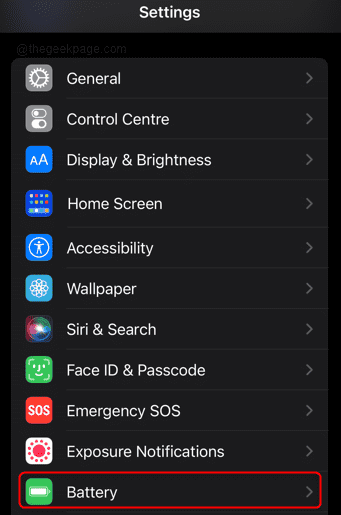
Schritt 3: Wählen Sie aus Gesundheit der Batterie Aus dem Batteriemenü.
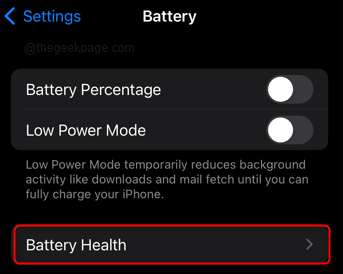
Schritt 4: Schalten Sie die um Optimierte Batterieladung Zu Aus Position.
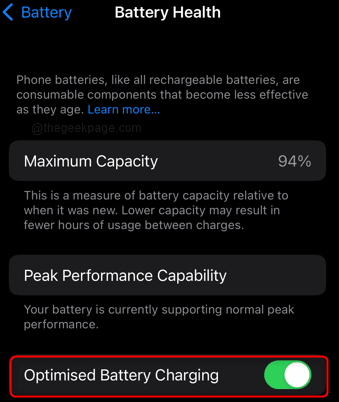
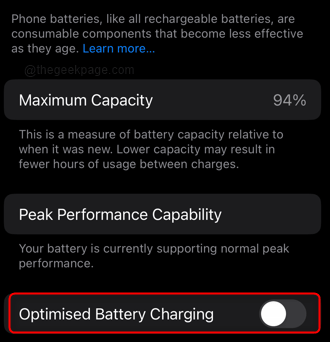
Schritt 5: Wählen Sie im Popup aus Abschalten Um zu bestätigen, ob das optimierte Batterieladung ausgeschaltet werden sollte.
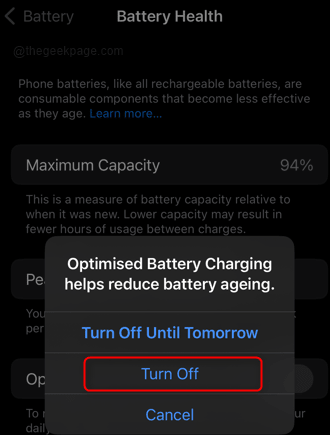
Die Befolgen der oben genannten Schritte kann je nach Ihren Anforderungen den besten Ladeplan für Ihr iPhone gewährleisten. Das iPhone kann jetzt auf 100% belastet werden, da das optimierte Laden ausgeschaltet ist. Ein Hinweis darauf, dass die Daten darüber, inwieweit effiziente Ladung zur kürzeren Akkulaufzeit beiträgt, noch nicht von Apple zur Verfügung gestellt wurde. Wenn Sie eine regelmäßige Routine haben, können Sie jederzeit ein optimales Batteriebeladung einschalten. Wenn Ihr iPhone -Akku vollständig aufgeladen werden muss, können Sie ihn ausschalten. Bitte beachten Sie außerdem, dass die Standortdetails aktiviert werden müssen, damit eine optimierte Aufladung aktiviert werden muss. Teilen Sie uns im Kommentarbereich mit, ob Sie optimiertes Akku -Laden für Ihr iPhone verwenden und ob Sie die Informationen für Ihre täglichen iPhone -Ladedaten hilfreich fanden.
- « So beschränken Sie Benutzer daran, auf das Bedienfeld und die Einstellungen zuzugreifen
- So beheben Sie Bildschirmschoner, das unter Windows 11/10 kein Problem läuft »

